Admin
Admin
Mesaj Sayısı : 76
Kayıt tarihi : 25/02/08
Yaş : 35
Nerden : aSLıNDa PeK öNeMi Yhok
 |  Konu: Veri tabaNı Konu: Veri tabaNı  Ptsi Mart 17, 2008 2:25 pm Ptsi Mart 17, 2008 2:25 pm | |
| Cıktı almayı sagLayan macRo
Acces veri tabanında hazırlanmıs bir nesnenın cıktısını faRKLI programda alabılırsınız.Örnek: ßir mocro oluşruralım ; Macroyu çalıstırdıgımızda tablonun cıktısını zengın metın biçiminde alalım.zengin metin biçimde bir dosyayı microsoft worl kullanarak görüntüleye bılırız.Mocro nesnesını seçip veri tabanı penceresındekı yenı dügmesıne tıklanıR.Macro tasarım penceresınde eylem sütunun ilK satırını cıktı secenegini secın penceresının alt tarafındakı nesne türü tablo nesnesi türünden secın.Nesne adı satırını onceden oluşturdugunuz Müşteri tablosunu secın .Cıktı ßiçimi satırını Rich text format secenegini tıklayınız.(zengin metin biçimi).Otomatik başlat satırınıda evet secenegini tıklayınız daha sonra macro yu kaydedın.macroyu çalısştırdıgımızda cıktı penceresınden daha once oluşturdugumuz zengin metin world belgesi cıkıcaktır. | |
|
Admin
Admin
Mesaj Sayısı : 76
Kayıt tarihi : 25/02/08
Yaş : 35
Nerden : aSLıNDa PeK öNeMi Yhok
 |  Konu: veri tabanı Konu: veri tabanı  Salı Mart 18, 2008 1:48 pm Salı Mart 18, 2008 1:48 pm | |
| Ekran kaplama macrosu
örnegin bir acıldıgında form a tıklatıp ekranı kaplamasını saglayabılırsınız.Bunun için bir macro olusturmalısınıZ.form mu tasarım görünümde acın .form üzerinde fare sag tusuna tıklatıp özellikler Komutunu tıklatıN gelen iletişim kutusundan olay sekmesını tıklatın tıKlattıgımda satırına tıklatın en sagdakı 3 nokta dügmeye tıklatın .Karsınıza geLeN iletişim kutusundan macro oluşturucusu secenegını secıp tamm komut dügmesıne tıklatın.Farklı kaydet iLetişim kutusuna macro için ßir ad girip tmm kamut dügmesıne tıklatın macro tasarım penceresinde eylem sütunun iLk satırına tıklayıp ekranı kapla secenegını secın.macro yu kaydedip kapatın.aynı şekilde form uda kaydedın kapatın .form u acıp form üzerinde alanlar dısında bir noktayı tıklatıdıgmızda form ekranı tıklıyacaktır. | |
|
Admin
Admin
Mesaj Sayısı : 76
Kayıt tarihi : 25/02/08
Yaş : 35
Nerden : aSLıNDa PeK öNeMi Yhok
 |  Konu: Vep tasarım Konu: Vep tasarım  Ptsi Mart 24, 2008 12:16 pm Ptsi Mart 24, 2008 12:16 pm | |
| İç İçe Liste oLuSturMa
Liste elemanlarının üstünde sag tuş yapıp list secenegını secıp Indent-outden seceneklerını işaretleyiniz.
Karekter biçimlendırme
Metin içinde bulunan karekterleri Properties penceresınde bulunan bıcımlendırme dugmelerı arcılıyla düzenleyebılırız.
Yazı tipi degıstırme
Propertis penceresındekı font secenegi aracıyla degıstırebılırız.Madoyf menusunu altında bulunan Page Properties secenegı tıklayarak da degıstırebılırz.Category listesınden Appearance tıkladıktan sonra Page Font menusunden yazı tipini secebılırız.Yenı yazı tipi oluşturmak için Properties penceresınde bulunan Font seceneklerı içinde bulunan Edit Font List tıklamamız yeterlı.Ardından acılan edit Font list penceresınen erişebılır yazı tipini secerız.
Metin boyunu degıstırme
Metinler içinde buLunan karekterlerının boyutunu degıstırmek için fare ile secım yaptıktan sonra Properties penceresındenkı Size seceneginı kullanmamız yeterlı .
Metin Rengi tanımlama
Metin rengini Properties penceresı içindekı Text Color dügmesı içindekı renk paletindekı faydalanarak degıstırebılırız.
Özel karakter ekleme
Insert arac cubugu içindekı text menu grubu aktif hale getiriliR.Text menu grubu içindekı Charecters dugmesıne tıklayarak acılan listeden istefımız özel karakteri secebılırız.
Yatay cetvel ekLeme
imceci ekleme noktasının üzerine getirdikten sorna Insert arac cubuguundakı HTML menu grubunda bulunan Horizontal rule dügmesını tıklamamız gerekmektedır.yatay cetvel secılı durumda iken Properties penceresi aracılıgyla genıslık(W-sidth-Ve yükseklik(H-height-) ayarlarını yapabılırız.
Otomatik tarih ekleme
Insert arac cubugundakı Commın menu grubu içindekı date dugmesıne tıklamamız yeterlı.Karsımıza gelcek Insert date penceresı aracılıgla tarih*zamn biçimni belirleyebılırz.
Animasyon metin ekleme
Insert arac cubugu içindekı Common menu grubunda bulunan Media dugmesı altındakı Flash Text secenegını işaretlemenız gerekmektedır.bu durumda Insert Flash Text penceresı karsımıza gelicektir.Pnecere içinde buLunan RoLLover Color alanına renk atadıktan sonra sayfamızı tarayıcıda izledıgimizde ,fare ile animasyon metninin üzerine geindiginde metnin rengının tanımlamıs oldgumuz rollover rengine dönüştügünü görebılırz.Sayfamıza ekledıgımız animasyon üzerinde degısıklıkller yapmak için fare ile üzerine 2 kere tıklamamız yeterlıdır.karsımıza gelicek Insert Flash Text pencerınde istedıgımız degısıklerı yaparak kayıt işlemını gercekleştirebılırız. | |
|
Admin
Admin
Mesaj Sayısı : 76
Kayıt tarihi : 25/02/08
Yaş : 35
Nerden : aSLıNDa PeK öNeMi Yhok
 |  Konu: veri tabanı Konu: veri tabanı  Ptsi Mart 24, 2008 2:20 pm Ptsi Mart 24, 2008 2:20 pm | |
| Elektronik tablo aktarma maksrosu
Bir elektronık tabolodan veri alabilir veri verebılır veya elektronık taboloyu veri tabanına baglayabılırsınız.bunun için bir makro hazırlayalım.
Makrolar nesnesını secıp veri tabanı penceresındekı Yenı dügmesını tıklatın.Makro tasarım penceresınde eylemler sütunun ilk satırına tıklatın. makro tasarım penceresınde eylemler sütunun ilk satırına tıklatıp elektronıktablo aktar secenegini secın.
Aktarım türü satırına tıklatın.burada üc secenek wardır.elektronık tablodan veri almak için aL ,elektronık tabloya werı wermek için VEr ve elektronık tabloyu baglamak için Bagda secenegını secın.
Elektronık tablo türü satırına tıklatıp veri aktarımı yapılacak elektronık tablo türünü secın.
Tablo adı satırına tıklatıp verilerın aktarılacagı tablonun adını yazın.
Dosaya adı satırına tıklatıp verilerın alınacagı dosyanın tam adresını ve adını yazın.
Alan adları var satırına tıklatıp, veri alınacak tabloda alan adları varsa evet aksı halde hayır secenegını secın.alan adları yokken EVET secenegını secersenız ilk satırdakı veriler aktarılmaz ve sorunlarla karsılasırsınız.
Aralık satırına veri alınacak elektronık tabloda verilerın alınacagı aralığı girin .Eger verilerın tamamını alacaksanız boş bırakın.
Form acma Makrosu
Form acma makrosu ile Formu form görünümünde ,tasarım görünümde ,baskı önizleme görünümünde ve veri sayfası görünümünde acabılırsınız.Forma ait veri giriş ve pencere seceneklerını belirleyebılırsınız.Formda görüntülenecek kayıtlar için kriteller belirleyebılırsınız .Makro tasarım penceresınde eylem sütununun ilk satırına tıklatıp form ac secenegını secın.Form adı satırına tıklatın.Karsınıza aktif veri tabanındakı formların listesi gelicektir makroyu kullanarak acmak istedıgınız form u secın .görünüm satırına tıklatın Formu tasarım görünümde acmak için tasaraım ,form görünümde acmak için form veri erişim sayfası görünümde acmak için veri sayfası ve baskıönizleme görünümde acmak için baskı önizleme secenegını secın. Süzgec adı satırına görüntülenecek forumdakı kayıtrları süzmeyı saglayacak süzgec adını girebılırsınız.Örn:Form için hazırlamıs oldugunuz sorgunun adını girebılırsınız.Kosul metnı satırına görüntülenecek kayıtları uyması gereken kosulu girebılırsınız.Veri modu satırına tıklatın.Kayıt eklemek için ekle kayıt düzenlemek için düzenle kayıtların degısıklık yapılmasını onlemek için salt okunur secenegını tıklatın.Pencere modu satırına tıklatıp acılacak olan form penceresınin acılıs modunu secebılırsınız.
En son Admin tarafından Ptsi Mart 24, 2008 3:11 pm tarihinde değiştirildi, toplamda 3 kere değiştirildi | |
|
Admin
Admin
Mesaj Sayısı : 76
Kayıt tarihi : 25/02/08
Yaş : 35
Nerden : aSLıNDa PeK öNeMi Yhok
 |  Konu: Geri: Veri tabaNı Konu: Geri: Veri tabaNı  Ptsi Mart 24, 2008 2:37 pm Ptsi Mart 24, 2008 2:37 pm | |
| iki alt formu olan form oluşturmak
Ana formun ilk alt form ile birçok ilişkisi olmalıdır.ilk alt formun ikinci alt forum ile birçok ilişkisi olmalıdır.Ana form her iki alt form denetiminide içerir.ßu bilgiler dogrultusunda Müşteriler, Siparişler ve ödemeler tablolarını kullanarak iki alt form u olan bir form oluşturalım .Ana form müşteriler tablosu için , ilk alt form Sipraişler tablosu için ve ikinci alt form ödemeler tablosu için olacaktır .
Sihirbaz kullanarak form oluştur .kısayol baglantısına tıklatın.Sihirbazın ilk adımı karsınıza gelicektır . tablolar-sorgular acılır.listesınden müşteriler siparişler ve ödemeler tablosunu seçip form da kulanmak istedıgınız alanları secili alanlar alanına kopyalayın.Tabloların seçilme sırası önemli degıldır .Bir sonraki adıma geçmek için ileri komut dügmesıne tıklatın.Ana form müşteriler tablosuna dayanacından verileri nasıl görüntülemek istiyorsunuz alanından göre müşteriler seçenegini seçin.formun alt formları olacagından alt formları olan form seçenegini seçin.Daha sonra bir sonraki adıma gecmek için ileri komut dügmesine tıklatın.alt formların yerleşim şeklini seçin örn:veri sayfası. Daha sonra bir sonrakı adıma gecmek için ileri komut dügmesını tıklatın.veri etiket setilini seçin bir sonrakı adıma gecmek için ileri komut dügmesıne tıklatın.oluşacak form ve alt formlar için adlar girebılırsınız .son komut dügmesıne tıklatıp. iki alt form u olan son komut dügmesıne tıklanınca form karsınıza gelicektır .
özeL tablo ve özet grafik oluşturmak
Tabloların sorguların veya formların özet tablolarına ve garaklerıne oluşturabılır ve gerektıgınde görüntüyebılırız .özet tablo ve grafik sayesınde verileri daha kolay ve anlasılır secilde analiz edebılırsınız.
özet tablo oluşturmak ve görüntülemek
özet tablosunu oluşturmak istedıgınız tablo sorgu veya form u weri sayfası görunumunde acın .Yanı tablo sorgu veya form u çift tıklatıp açın örnegin: aşagıda ki alışveriş tablosu için özet tablo oluşturalım tablo veri sayfası olarak görunum menüsünden özet tablo görunumü komutunu tıklayın. Henüz özet tablo oluşturulmadıgından özet tabloyu oluşturulmanızı saglayan özet tablo penceresi ve özet tablo alan listesi penceresi karsınıza gelecektır.özet tablo penceresinde dikkat ederseniz alanların yerleşim yerleri yazılmıstır. özet tablo alanlar listesi penceresınden alanları fare ile sürükleyip bu alanlara yerleştirebılırsınız .yine özet tablo alanlar listesi listesine bakarsanız tabloda olmamasına ragmen burada tarik alanları vardır .bu alanların sol tarafındakı + (artı) işareti simgesıne tıklanıp alt seçeneklerınden göruntülüyebıılır ve bu alt seceneklerı sürükleyın .özet tablo penceresıne ekleyebılırısnız.özet tablo alan listesi kapanırsa tekrar görruntulemek için arac cubugundan (kare) alan listesi dügmesını veya görunum menusunden alan listesi komutu tıklanır .Tablonun özet şeklini şöle oluşturalım ...! Süzme alanını buraya bırak alanına tarih alanını taşıyın.sütün alanını buraya bırak alanına adı alanını tasıyın.satır alanını buraya bırak alanınına da soy adı alanını tasıyın.toblamnları veya ayrıntı alanlarını buraya bırakın alanınada alışveriş miktarı alanını tasıyın.Yanlıs bır alan tasımıssanız aLan üzerınde fare sag tusuna tıklatıp kaldır komutunu tıklatın.bu işlemlerden sonra özet tablo alanını aşagıdakı gißi olucaktır .özet tabloyu kaydedip kapatın.özet tablosu hazırlanan tabloyu çift tıklatıp açtıgınızda görunum menusunden özet tablo görunumunu komutunu tıklatıp özet tabloyu göruntuleyebılırsınız.
özet grafik oluşturmak ve görüntülemek
özet grafigini oluşturmak istedıgımız tablo sorgu veya form u weri sayfası görunumunde acın.Yenı tablo sorgu veya form u çift tıklatıp açın örnek: aşagıdakı alışweriştablosu için özet tablo oluşturalım. tablo veri sayfası olarak açılmışken görunum menusunden özet grafik görunumu komutunu tıklatın.Henüz özet grafik oluşturlmadıgından özet grafıgı oluşturmanızı saglayan özet grafik penceresi de grafik alan listesi penceresi karsınıza gelecektır . eger grafik alan listesi görüntülenmezse araç cubugundan alan listesı dugmesine veya görunum menüsünden alan listesi komutunu tıklatın veri alanını buraya bırak alanına alışveriş mıktarı alanını tasıyın . | |
|
